
최신 버전의 Internet Explorer 10에서 기본 검색 공급자를 변경할 수 있지만 Microsoft는이 옵션을 잘 숨 깁니다. IE의 설정 참에서 찾을 수 없습니다. 데스크톱에서이 설정을 변경해야합니다.
바탕 화면에서이 설정을 변경하면 두 버전의 Internet Explorer가 기본 검색 엔진을 사용합니다. Windows 태블릿의 특정 설정을 변경하려면 데스크톱을 사용해야합니다. Windows RT에도 제한된 데스크톱이 포함되어 있습니다.
기본 검색 엔진 변경
Internet Explorer 10은 기본적으로 Microsoft의 Bing 검색 엔진을 사용합니다. Google 또는 다른 검색 엔진으로 전환하려면 데스크톱을 사용해야합니다. 바탕 화면에 액세스하려면 시작 화면에서 바탕 화면 타일을 클릭하거나 WinKey + D를 누릅니다.
바탕 화면에서 작업 표시 줄의 Internet Explorer 아이콘을 클릭하여 Internet Explorer를 엽니 다. Internet Explorer 창의 오른쪽 상단 모서리에있는 기어 메뉴를 클릭하고 추가 기능 관리 .

추가 기능 관리 창에서 검색 공급자 범주를 선택하고 더 많은 검색 공급자 찾기 창 하단의 링크.

표시되는 갤러리 페이지에서 선호하는 검색 엔진을 찾습니다. Google이 페이지에 나열되지만 DuckDuckGo와 같은 다른 검색 엔진도 찾을 수 있습니다.
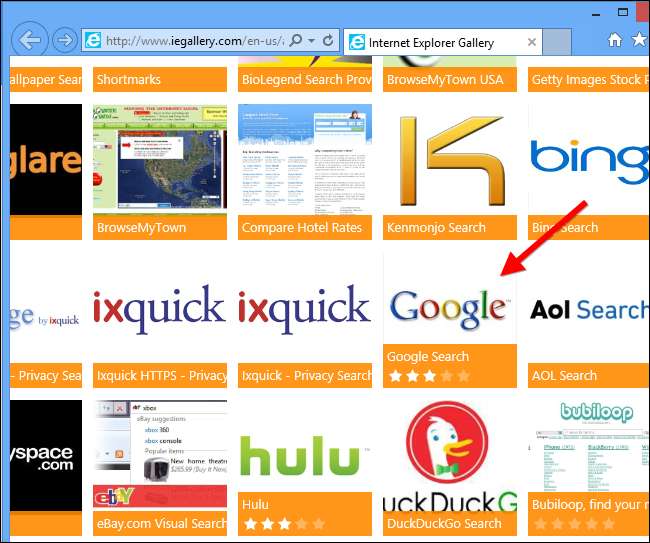
페이지에서 Internet Explorer에 추가 버튼을 클릭합니다. 검색 공급자 추가 창이 나타나면 이 공급자를 기본 검색 공급자로 지정 확인란을 선택하고 추가를 클릭합니다.

이제 Google (또는 선택한 검색 엔진)이 Internet Explorer 10의 두 버전 ( "Metro"버전과 데스크톱 버전)에서 기본 검색 엔진이됩니다.
그러나 Internet Explorer 10은 닫았다가 다시 열 때까지 새 검색 엔진을 실제로 사용하지 않을 수 있습니다. 최신 버전의 Internet Explorer 10에서 새로운 기본 검색 엔진을 사용하지 않는 경우에는이를 열고 마우스로 창 상단을 잡고 화면 하단으로 끌어다 놓습니다. Internet Explorer 10이 종료됩니다. (터치 스크린을 사용하는 경우 화면 상단에서 화면 하단까지 아래로 스 와이프합니다.)
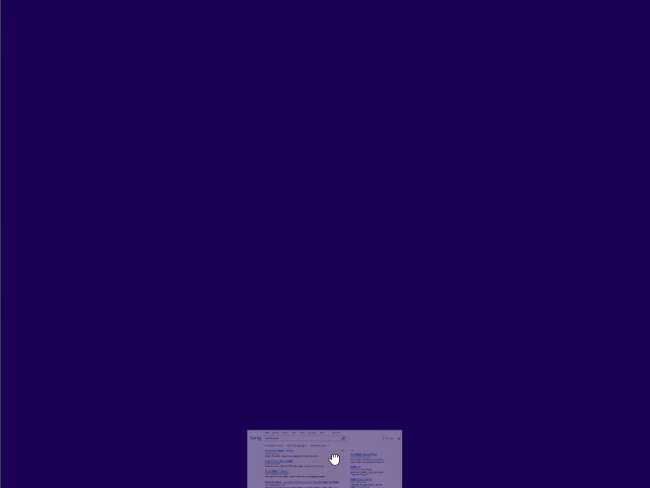
Internet Explorer를 닫은 후 다시 열면 주소 표시 줄에 검색을 입력 할 때 선호하는 검색 엔진이 사용됩니다. Bing이 더 이상 표시되지 않습니다.
Internet Explorer 10을 사용하여 검색하지 않으려면 몇 가지 대안이 있습니다. Google은 구글 검색 Windows 스토어에서 설치할 수 있습니다.
또한 최신 Windows 8 사용자 인터페이스에서 작동하는 Google Chrome 또는 Mozilla Firefox를 설치할 수도 있습니다. (Windows RT는 타사 브라우저를 지원하지 않습니다.)







